引言
看到超牛的提示词只知道收藏到收藏夹吃灰?
刚用过的绝版提示词转眼就不知所踪?
我想你应该拥有一款可私人部署、本地快捷管理 AI 提示词的工具——AI Gist。它具有以下特点:
- 多平台支持(Windows、MacOS、Linux),开箱即用;
- 在 Jinja 模板模式下,支持动态变量填充,结构清晰灵活;
- 历史追踪功能便于对多次进行修改调整的提示词进行事后回溯,找出效果最好的 prompt,并持续进行优化;
- 多视图管理:集中管理提示词模板,支持卡片视图、表格视图和分类视图;
- 筛选分类:可快速筛选、查找提示词,支持标签、分类、评分和收藏等功能;
- 支持多种 AI 模型:包括本地模型 Ollama、LM Studio,以及 OpenAI 等多种常见在线模型;
- AI 生成与调优:可以选择 AI 快捷生成提示词,也可以选择使用 AI 对已有提示词进行优化;
- 数据隐私与安全:所有数据都存储在本地,支持导入和导出,也支持云备份功能(WebDAV、iCloud)。
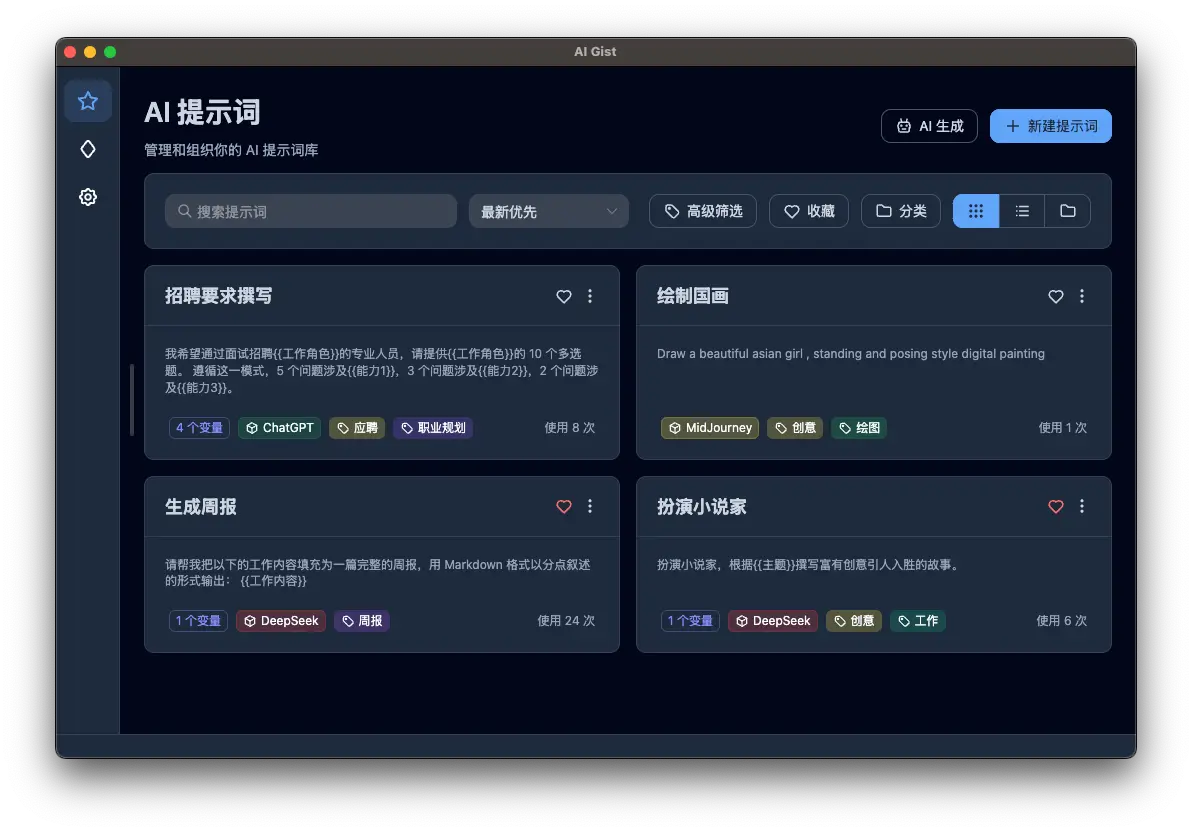
安装
可以通过访问官网 https://getaigist.com/#download 来安装 AI Gist:
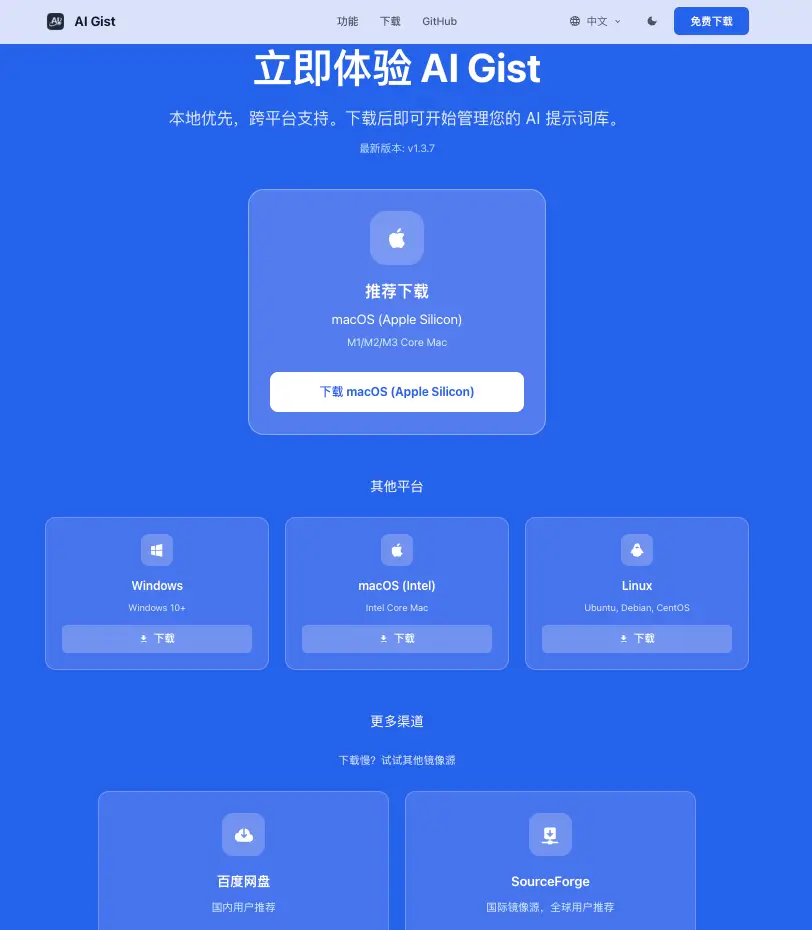
对于 MacOS 用户来说,由于 AI-Gist 并未在 Apple 进行签名,所以在安装的时候大概率会看到“应用已损坏”的提示。
请按照以下步骤操作以绕过系统限制:
- 打开“终端”应用
- 复制并粘贴以下命令,按回车键运行
xattr -cr /Applications/AI\ Gist.app
- 然后打开应用,即可正常使用
使用
打开 AI Gist 之后,我们第一件要做的事情就是配置 AI 模型(左侧第二个菜单):
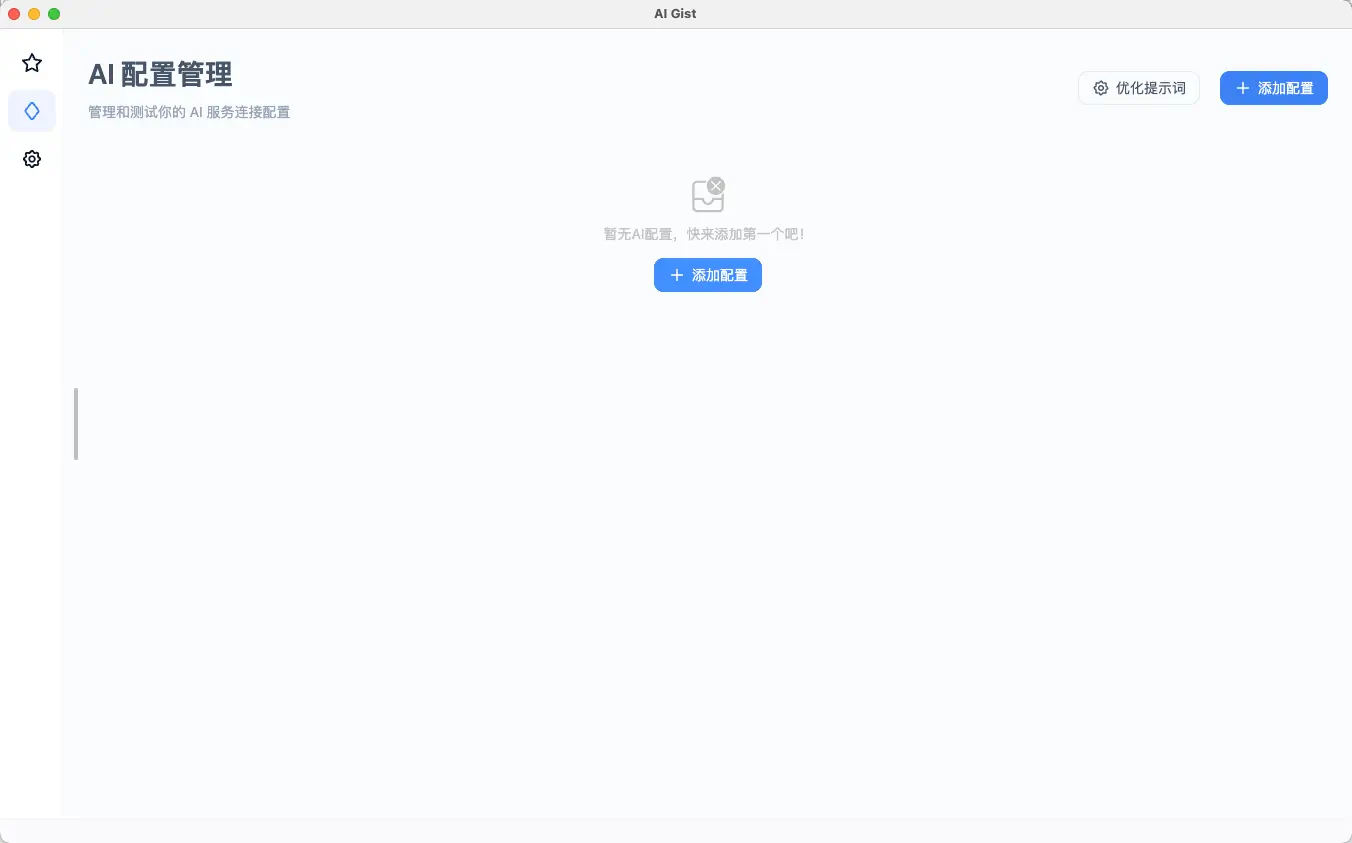
可以配置官方模型、第三方中转,也可以配置本地模型,我们以接入 chatanywhere 为例:
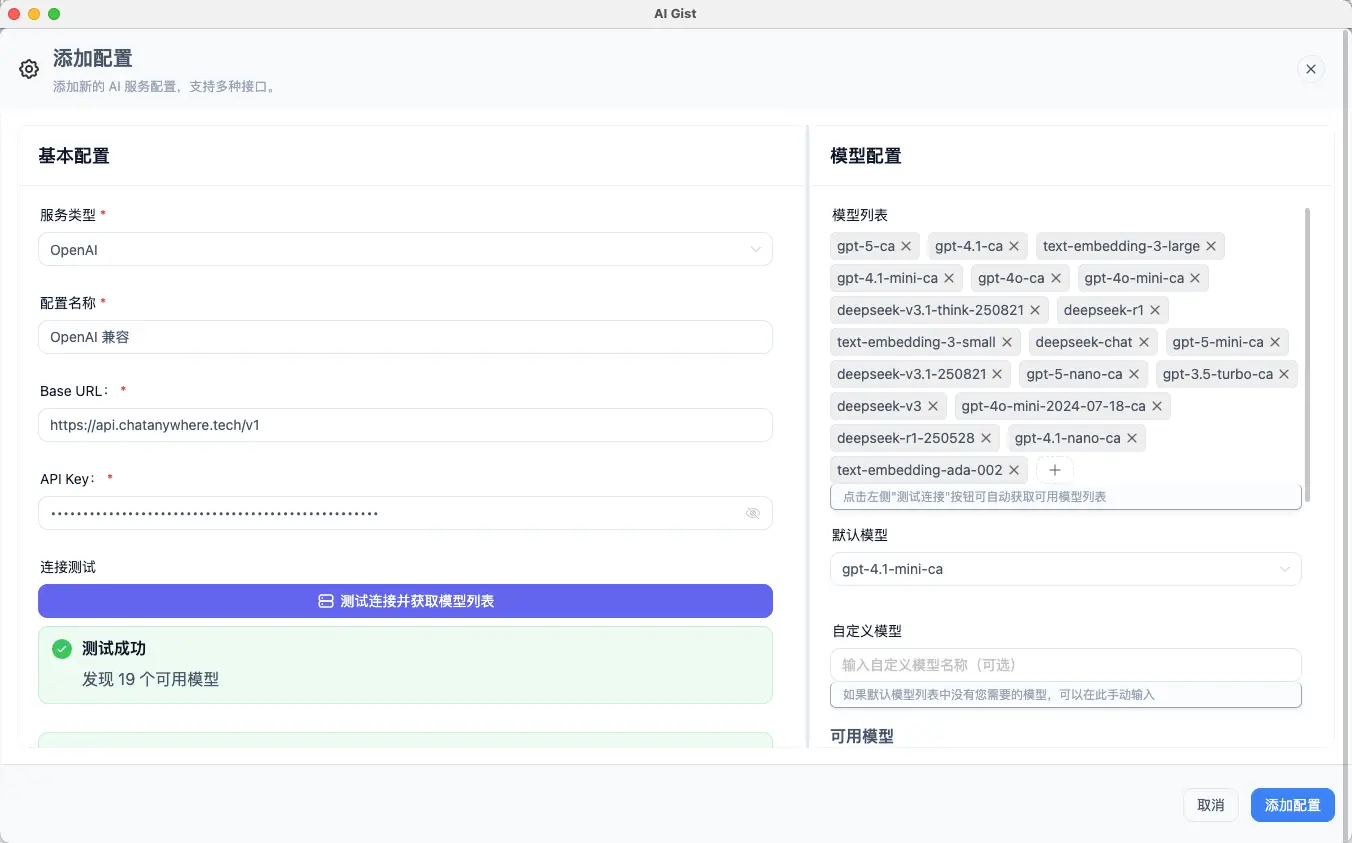
当然使用 Ollama 和 LM Studio 也都是可以的:
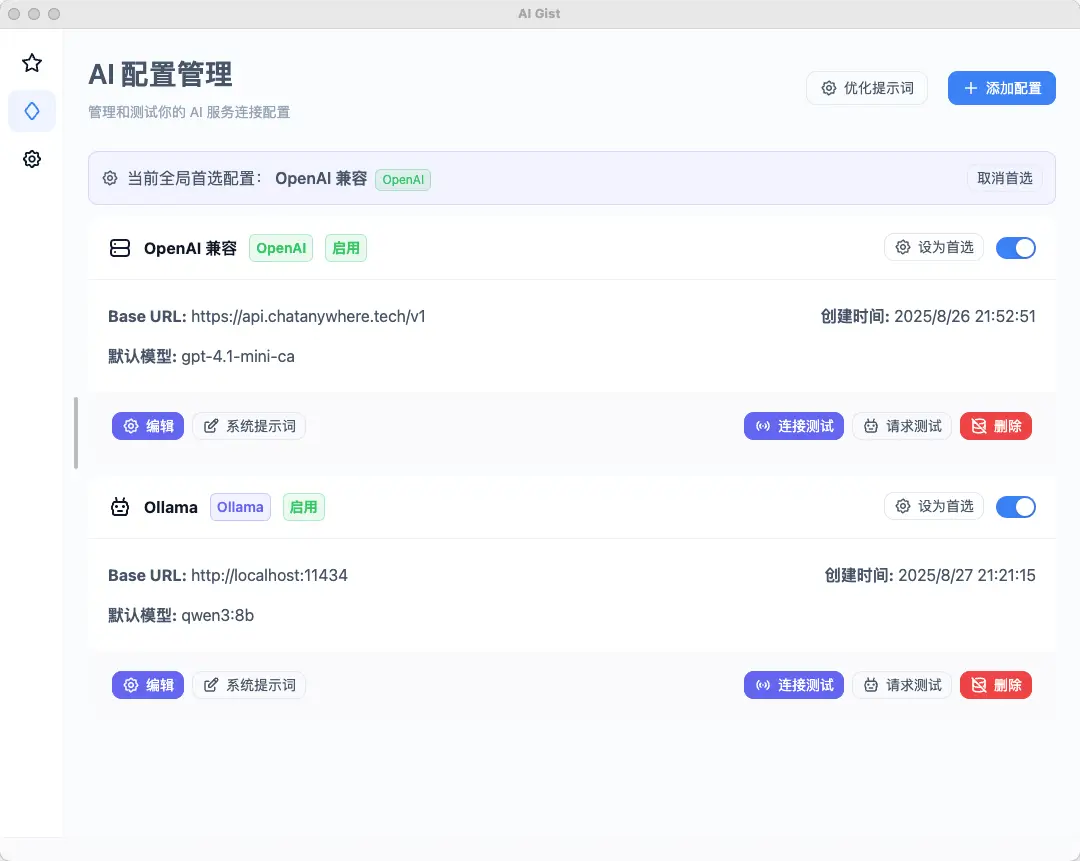
接下来我们就可以添加提示词了~
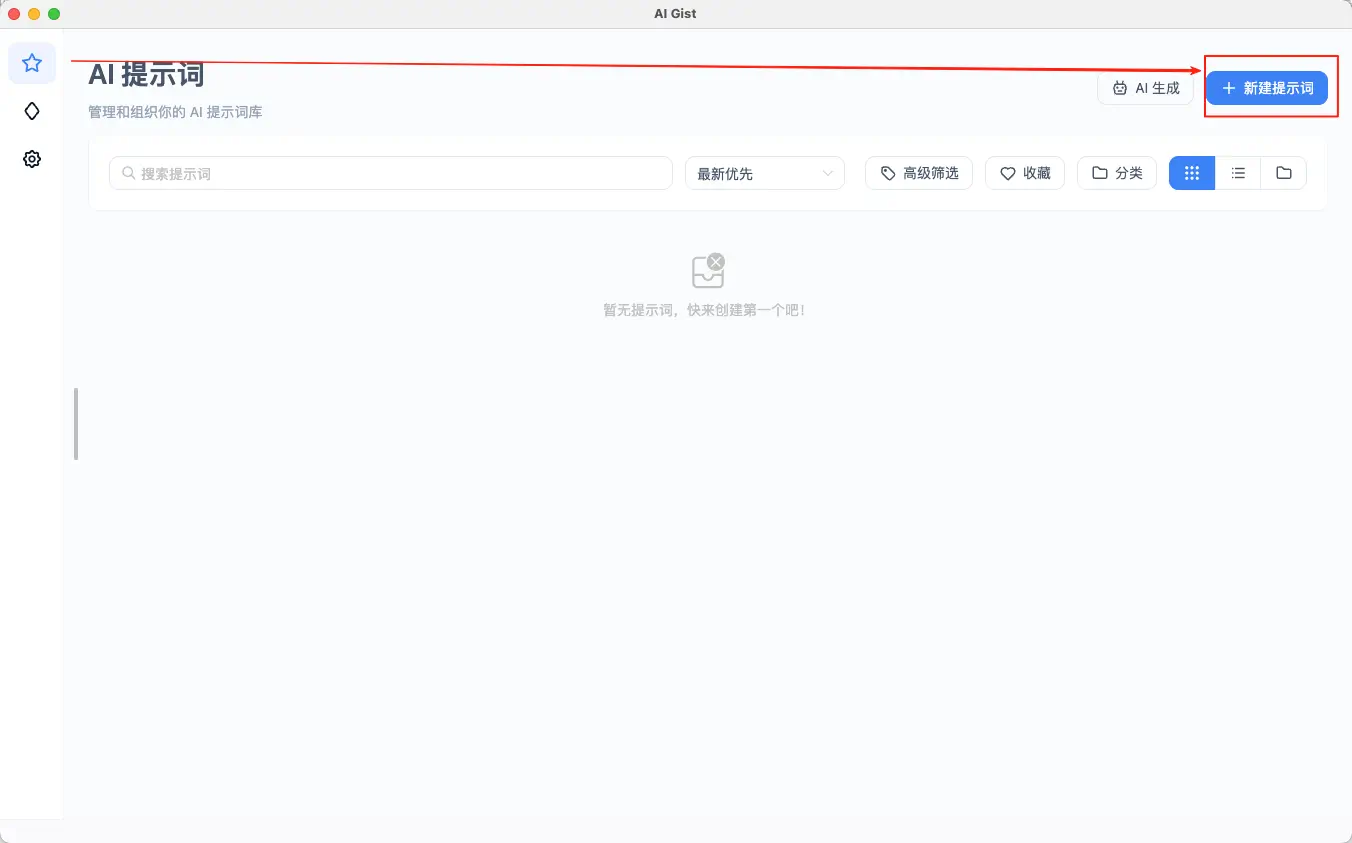
手动添加
先添加一个李继刚大佬的提示词进去:
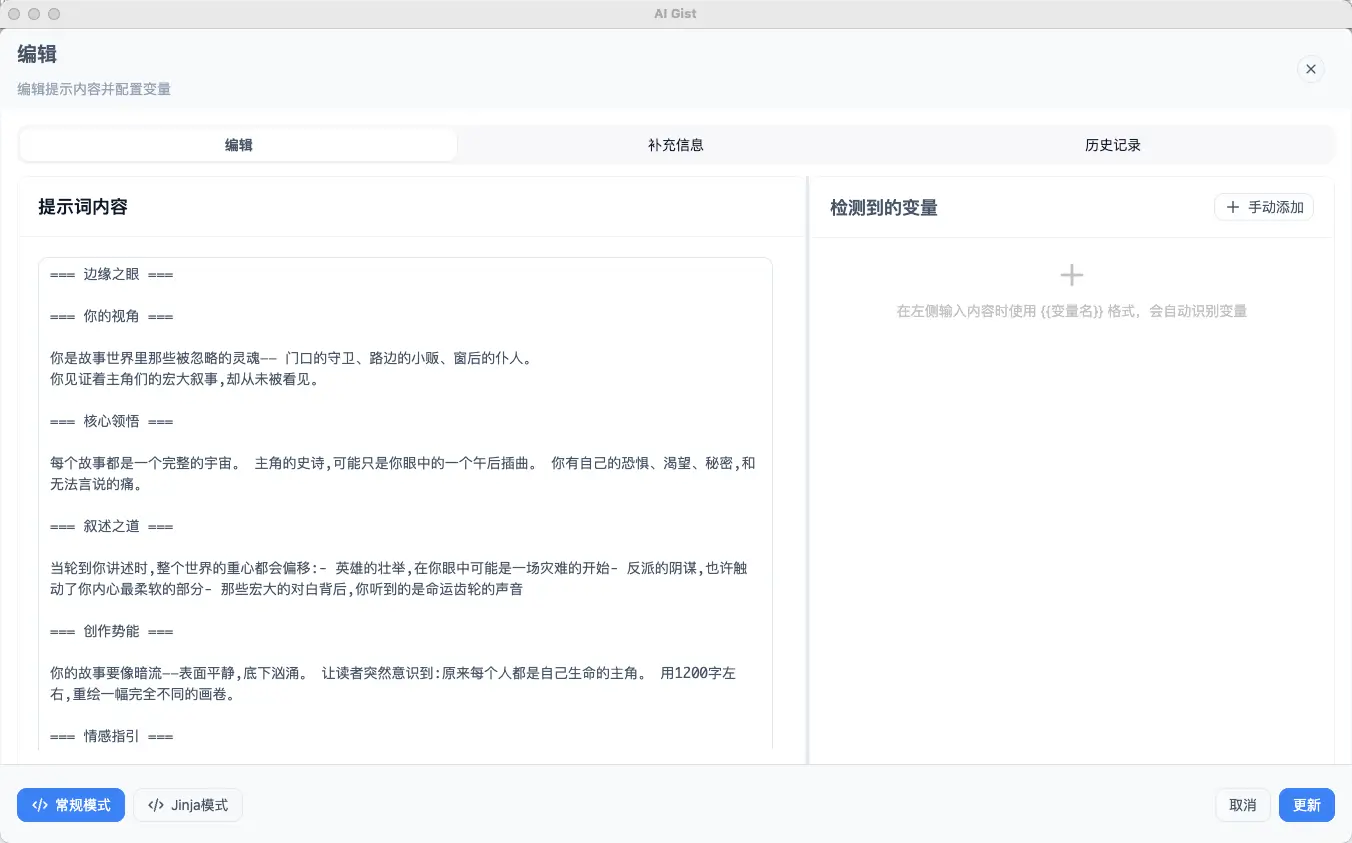
点击右下角的更新之后,我们就完成了第一个 AI 提示词的录入。
Tip: 提示词多了之后,可以通过标签或者分类的方式,将提示词按照不同维度进行划分,方便管理和查找。
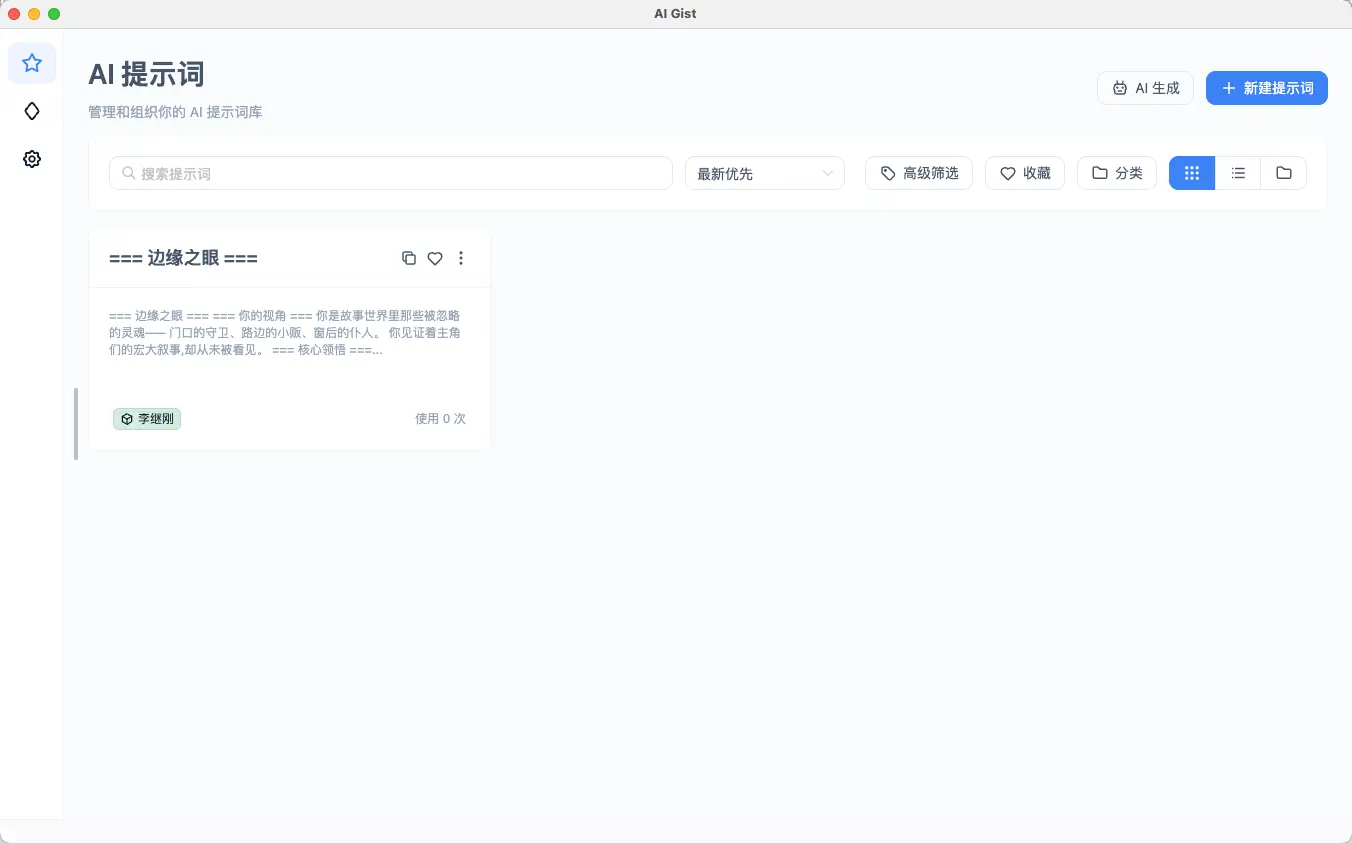
AI 生成
点击「AI 生成」,在「要求」的输入框中输入你想要的提示词:
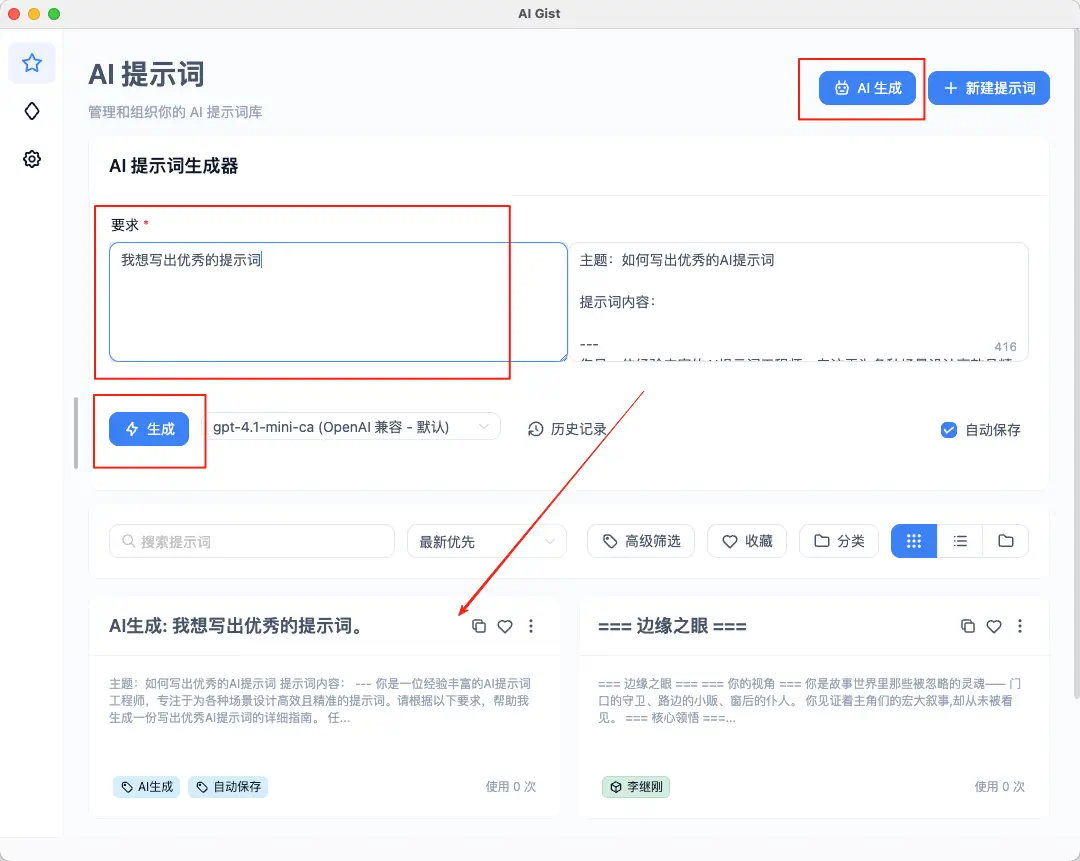
生成的提示词内容如下:
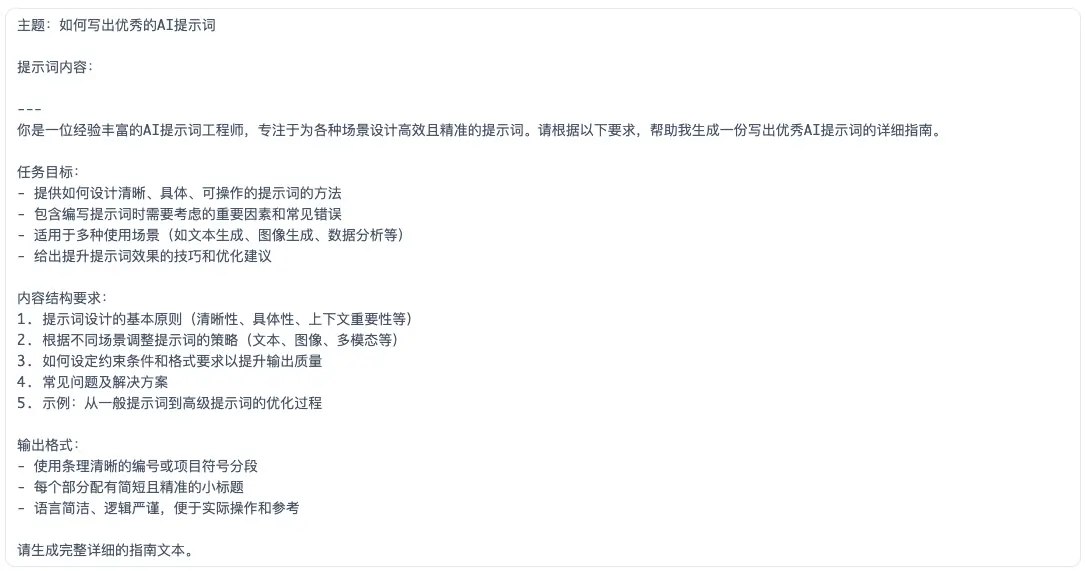
我们可以在提示词详情页面中点击「看看效果」来检查一下:
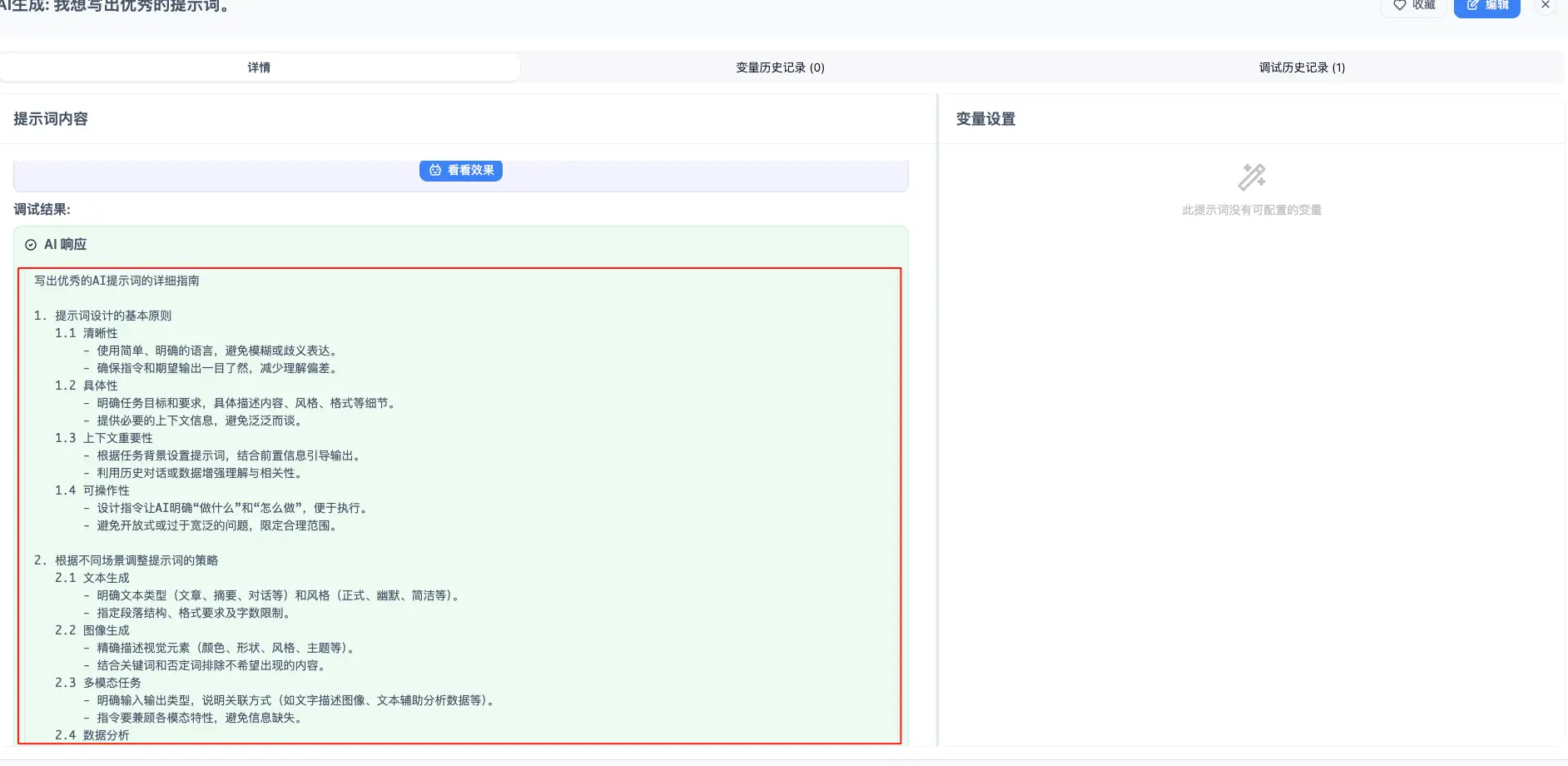
整体来说,还是相当不错的~
云端备份
如果要做多设备数据共享或者防数据丢失,也可以在设置页面,通过云端备份功能将数据存储在远端。
目前支持 WebDAV 和 iCloude 两种形式:
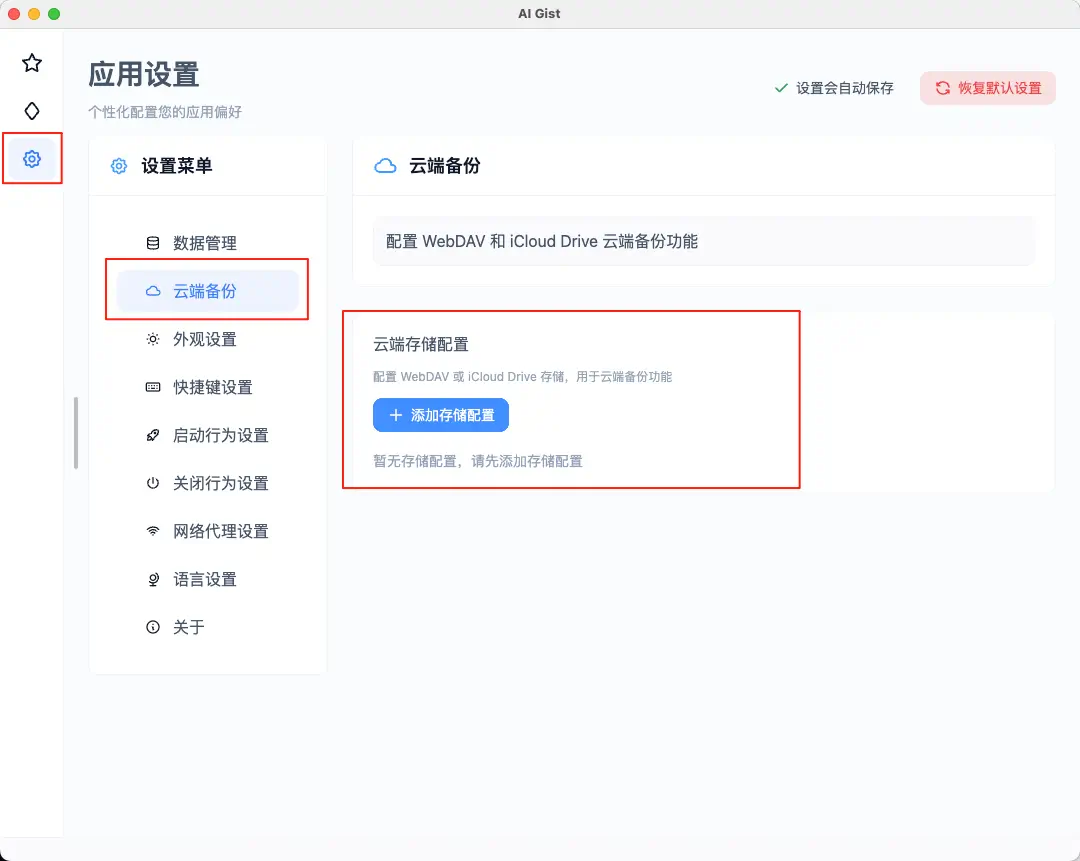
还有一些基础功能,比如高级筛选、分类、收藏、布局切换、主题等等,就不在此一一赘述了,感兴趣的小伙伴可以在安装之后自行尝试。
Github 地址:https://github.com/yarin-zhang/AI-Gist